Ang Opera ay hindi lamang isa sa pinakamabilis na browser sa labas ngunit mayroon ding ilang kamangha-manghang mga tampok tulad ng isang in-built na ad blocker, libreng VPN, at iba’t ibang mga pagpipilian sa pag-customize. Ang isang naturang feature ay nagbibigay-daan sa mga user na payagan o harangan ang mga pop-up at pag-redirect sa Opera browser.
Sa pamamagitan nito, maaaring lumayo ang mga user sa mga nakakainis na ad pop-up at mag-redirect habang ginagamit ito para sa mga kinakailangang feature gaya ng panonood ng mga video o pagdalo sa mga pulong sa pamamagitan ng pop-up player, o pag-download ng mga file sa pamamagitan ng opsyon sa pag-redirect.
Ngunit, paano mo mahaharangan ang mga pop-up at pag-redirect ng ad sa Opera habang tinitiyak ang mga kinakailangang tampok? Sa artikulong ito, ipapakita namin sa iyo ang lahat ng kailangan mong malaman tungkol sa mga setting ng pop-up blocker ng Opera. Magsimula tayo.
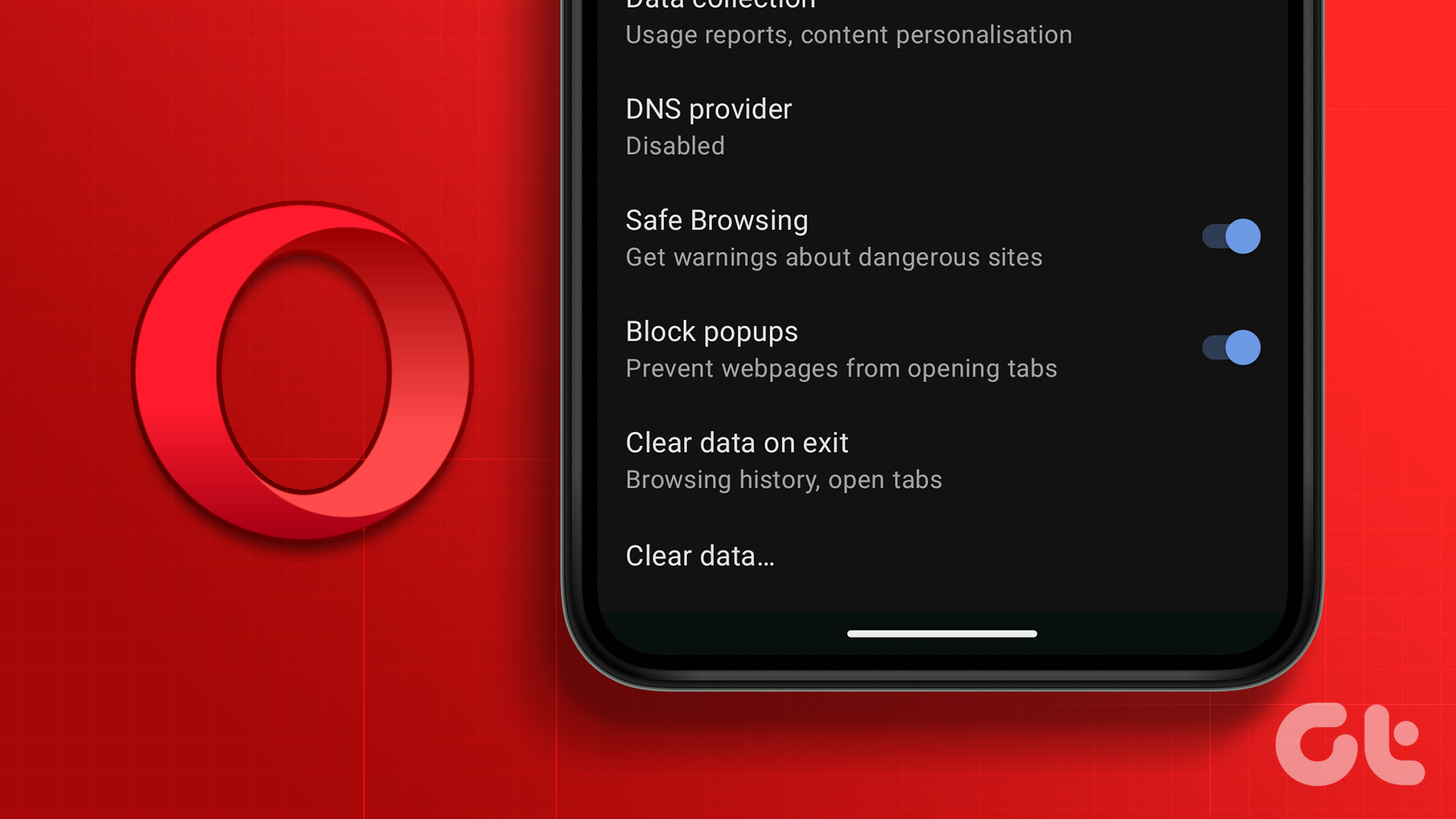
Payagan o I-block ang Mga Pop-up at Redirect sa Opera
Bilang default, hindi mo kailangang i-block ang mga ad at pop-up sa Opera, dahil pinoprotektahan ka ng browser mula sa mga nakakainis na nilalamang ito. Gayunpaman, kung minsan ay maaari ring i-block ang ilang mahahalagang feature gaya ng pag-download o pag-play ng mga video o pagpupulong sa mga pop-up window para sa ilang partikular na website.
Sa kabutihang palad, maaari mong ganap na i-off ang mga pop-up at pag-redirect sa Opera. Ganito:
Hakbang 1: Buksan ang Opera browser at mag-click sa icon na gear sa sidebar.
Tandaan: Maaari mo ring i-click ang button sa pag-customize sa kanang sulok sa itaas at pumili ng mga setting mula sa ibaba.
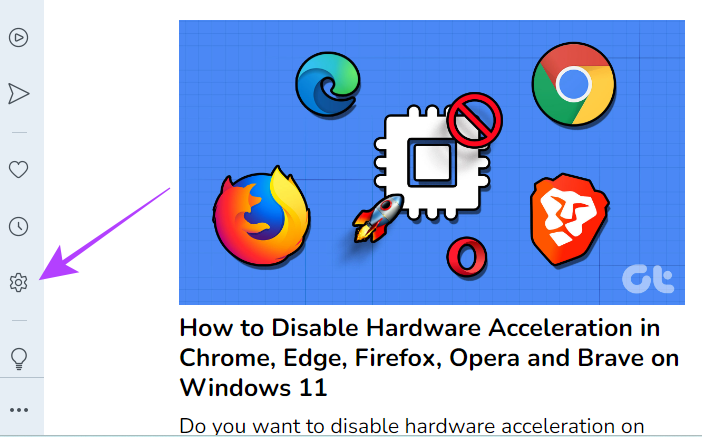
Hakbang 2: Piliin ang’Privacy at seguridad’at piliin ang Mga setting ng site.
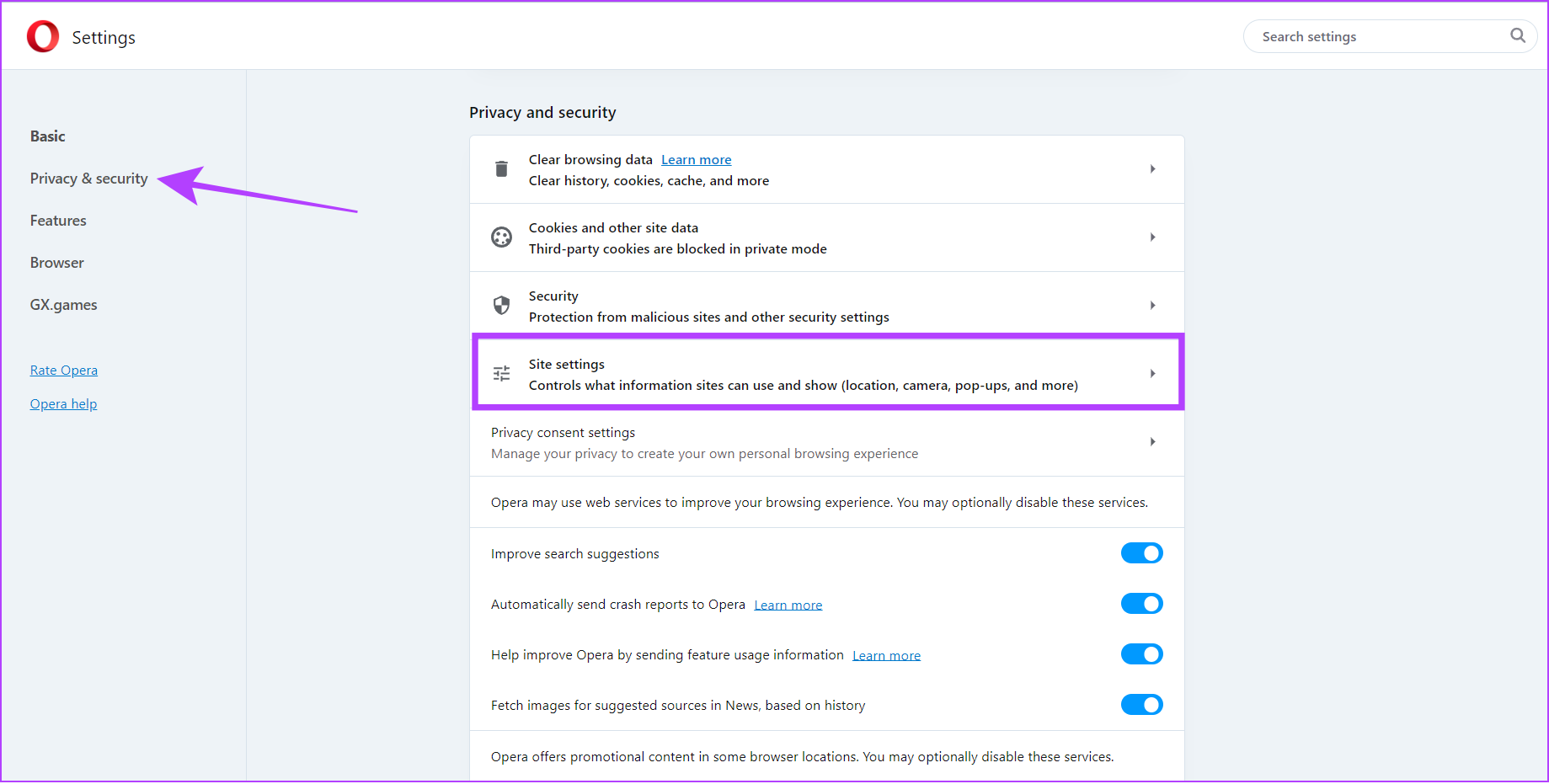
Hakbang 3: Ngayon, i-click ang’Mga Pop-up at pag-redirect’sa ilalim ng Nilalaman.
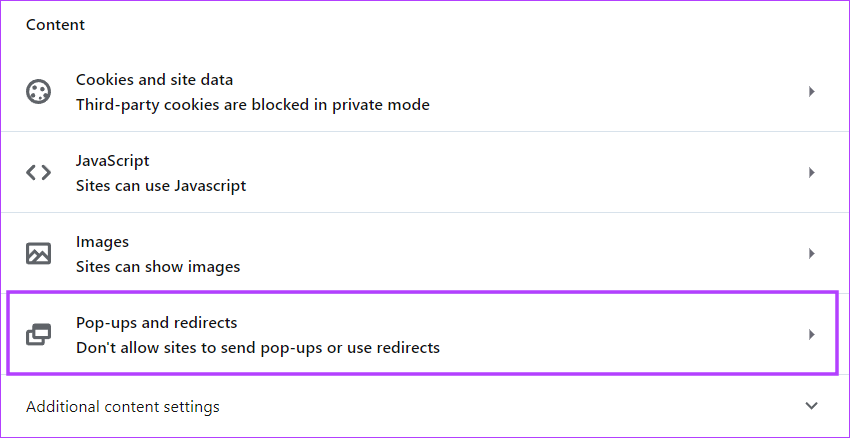
Hakbang 4: Sa ilalim ng Default na pag-uugali, para sa mga:
Gusto ng mga pop-up at pag-redirect: Piliin ang’Ang mga site ay maaaring magpadala ng mga pop-up at gumamit ng mga pag-redirect’. Harangan ang mga pop-up at pag-redirect: piliin ang’Huwag payagan ang mga site na magpadala ng mga pop-up o gumamit ng mga pag-redirect’. 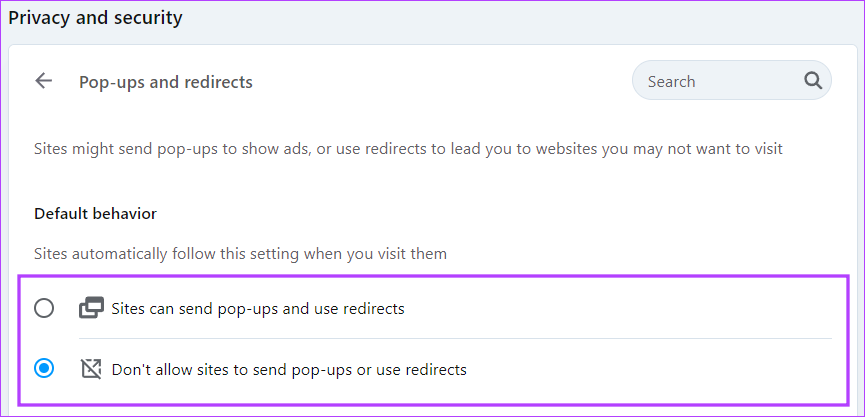
Payagan ang Mga Pop-up at Pag-redirect para sa Mga Tukoy na Site sa Opera
Tulad ng maaaring alam mo, kapag pinagana mo ang mga pop-up at pag-redirect, maaaring magpakita ang mga website mga pop-up para sa s o gumamit ng mga pag-redirect upang i-navigate ka sa mga website na maaaring hindi mo gustong i-browse. Samakatuwid, maaari mong payagan ang mga pop-up at pag-redirect para sa mga site na pinagkakatiwalaan mo. Ganito:
Hakbang 1: Buksan ang Opera browser.
Hakbang 2: Pumunta sa Mga Setting >’Privacy at seguridad’.
Hakbang 3: I-click ang Mga setting ng site.
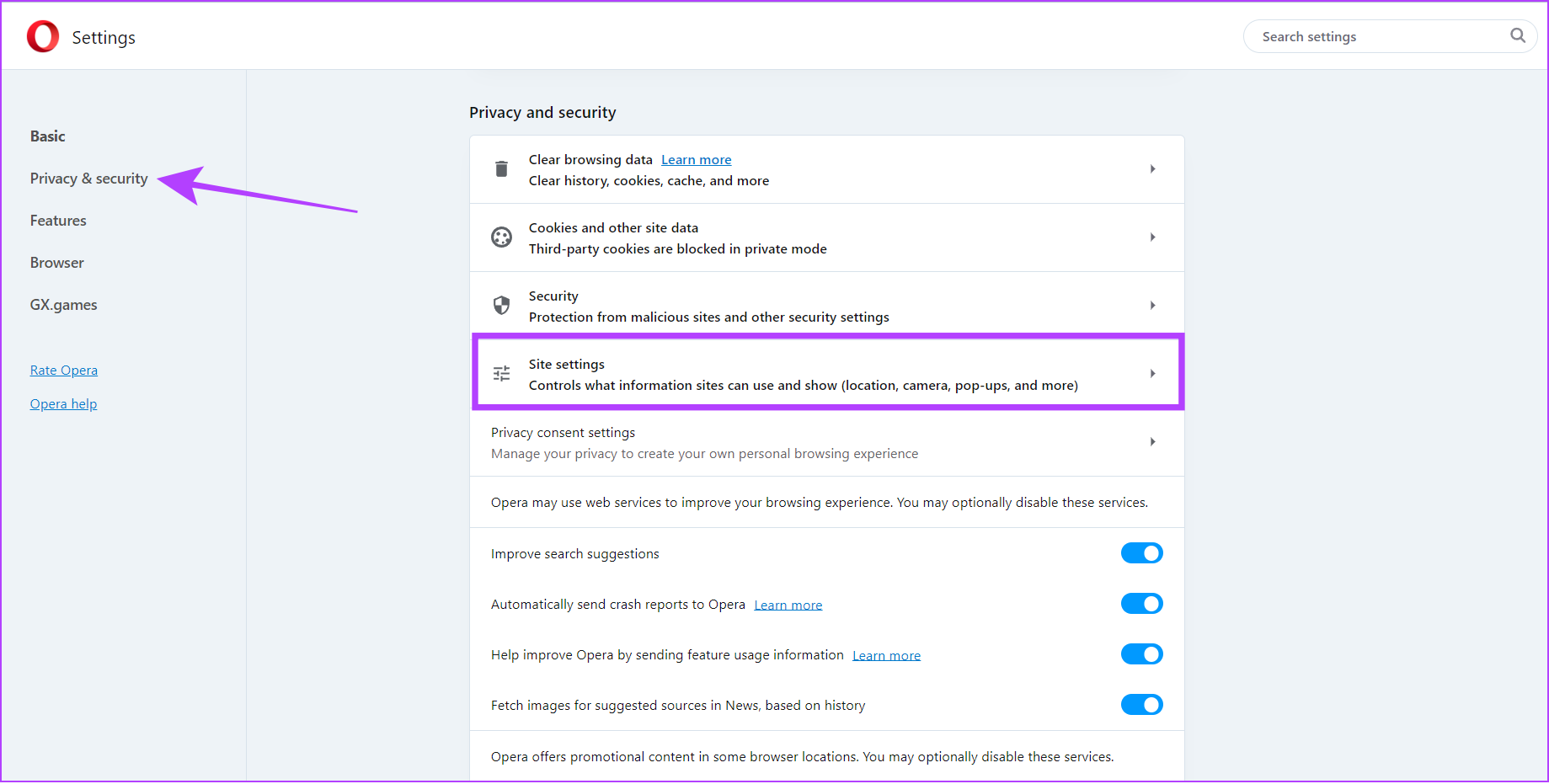
Hakbang 3: Pumili ng Mga Pop-up at pag-redirect.
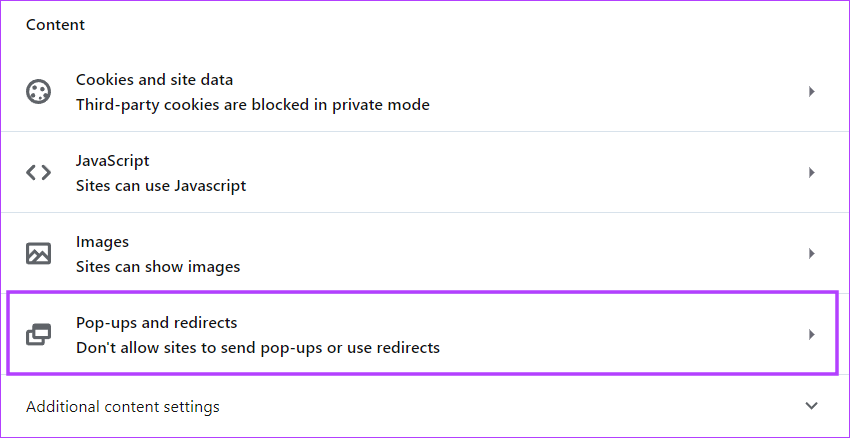
Hakbang 4: I-click ang Magdagdag sa tabi ng’Pinapayagan na magpadala ng mga pop-up at gumamit ng mga pag-redirect’
Tandaan: Kung gusto mong i-block ang isang website, i-click lang ang Add next sa’Hindi pinapayagang magpadala ng mga pop-up o gumamit ng mga pag-redirect.’
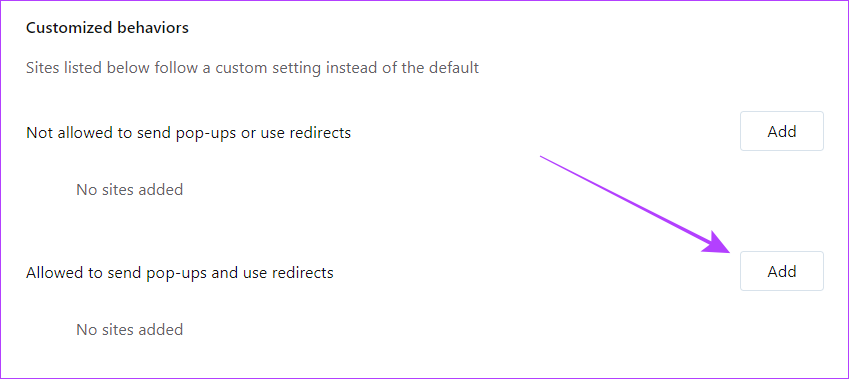
Hakbang 5: Idagdag ang URL ng site at i-click ang Add.
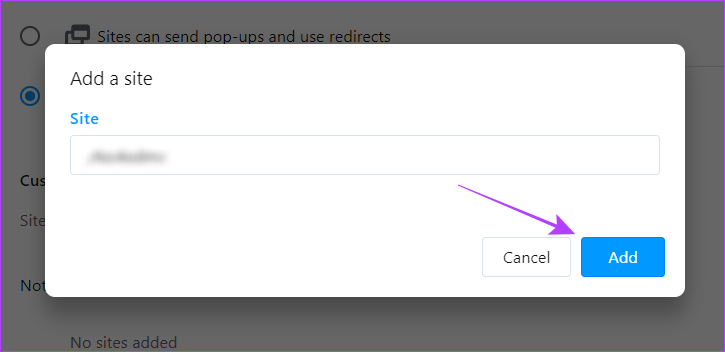
I-edit o Alisin ang Mga Idinagdag na Site para sa Pop-up at Mga Pag-redirect
Ang magkamali ay tao, ang pagwawasto ay banal. Kaya, kung sa palagay mo ay hindi mo sinasadyang naidagdag o na-block ang isang website mula sa paggamit ng mga pop-up at tampok sa pag-redirect o hindi naipasok ang tamang URL, sundin ang mga hakbang sa ibaba upang baguhin iyon.
Hakbang 1: Buksan ang Opera browser at pumunta sa Mga Setting >’Privacy at seguridad’> Mga setting ng site.
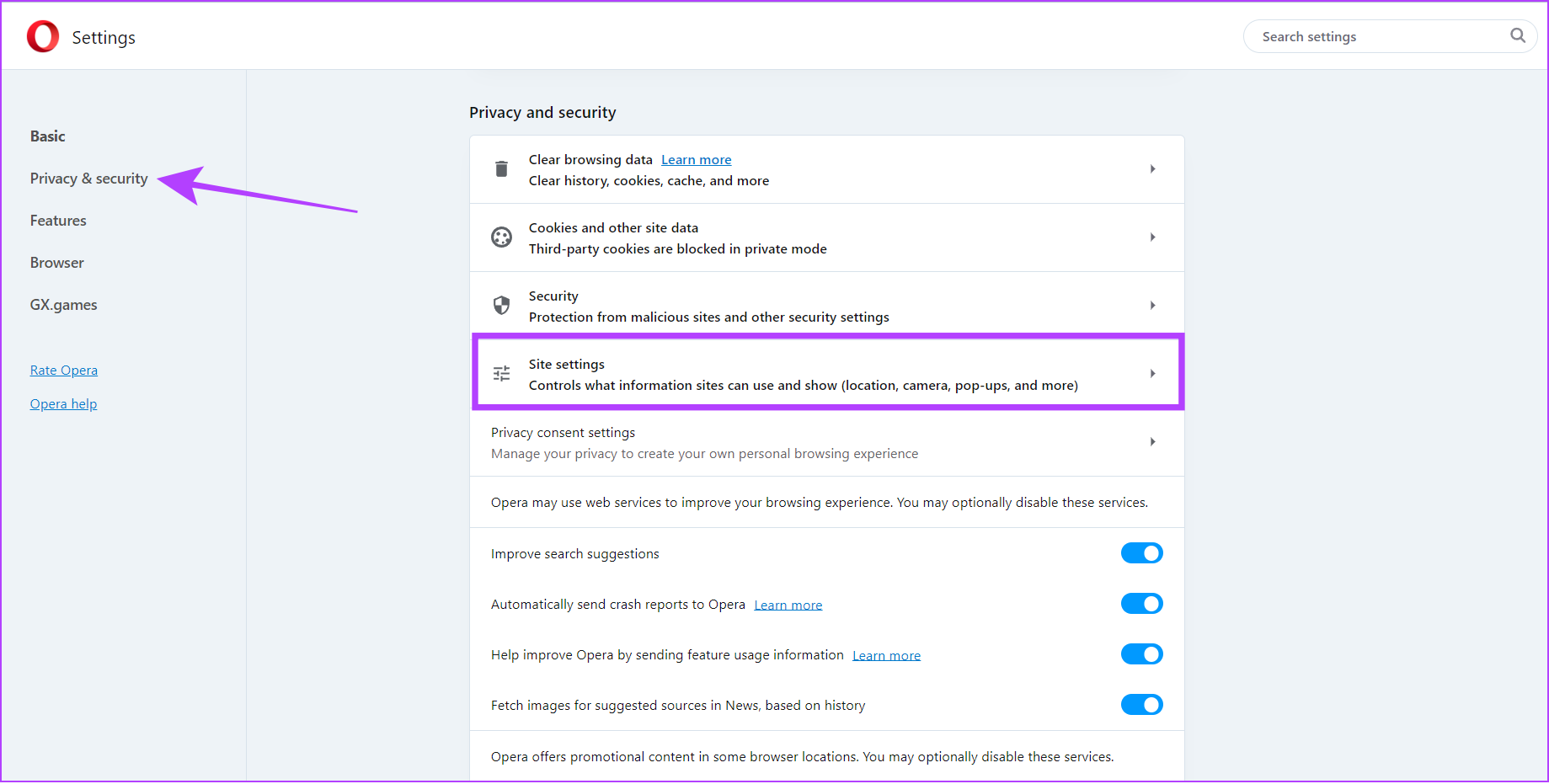
Hakbang 2: I-click ang Mga Pop-up at pag-redirect.
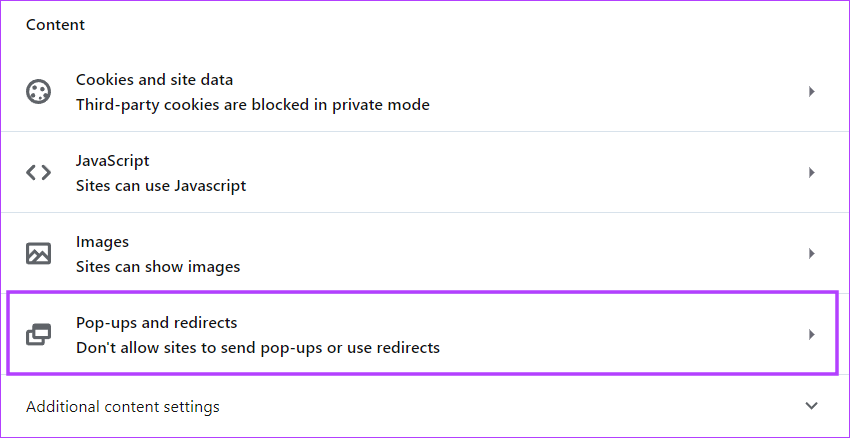
Hakbang 3: Ngayon, i-click ang tatlong tuldok sa tabi ng website na gusto mong i-edit o alisin.
Hakbang 4: Upang i-edit, i-click ang I-edit. I-update ang URL at piliin ang I-save.
Bilang kahalili, maaari mong piliin ang Alisin upang ganap na alisin ang site.
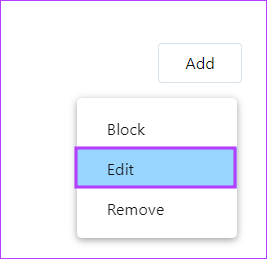
Tip: Bukod doon, kung gusto mong ilipat ang website mula sa ang pinapayagang i-block na listahan, i-click ang I-block. Ang website ay ililipat kaagad sa ilalim ng naka-block na listahan at vice-versa.
Paano Paganahin o Huwag Paganahin ang Video Pop-up Window
Bukod sa pop-up na opsyon, nag-aalok din ang Opera isang video pop-out na feature kung saan awtomatiko itong gumagawa ng pop-up window ng video na pinapanood mo o ang video conference na kinaroroonan mo habang lumilipat ng mga tab. Bukod dito, gumagana ang feature na ito kahit na i-block mo ang mga ad at pop-up para sa lahat ng website.
Kaya, narito kung paano ito paganahin o hindi paganahin batay sa iyong kagustuhan.
Hakbang 1: Buksan ang Opera at pumunta sa Mga Setting.
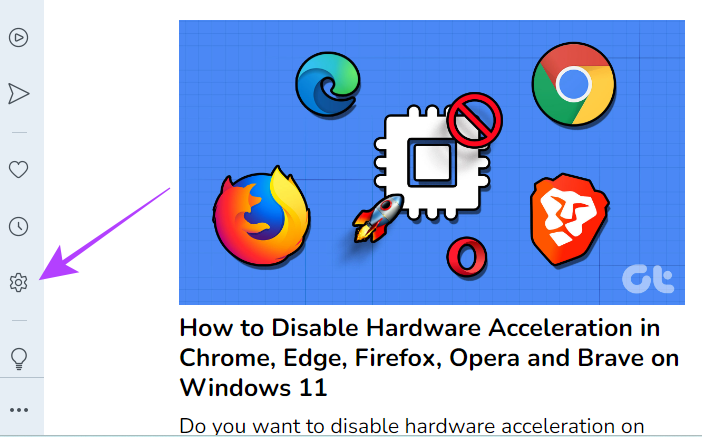
Hakbang 2: Pumili ng Mga Tampok mula sa sidebar.
Hakbang 3: Upang paganahin ang isang awtomatikong pop-up na window para sa mga video conference, mag-scroll pababa at i-toggle sa’Paganahin ang Videoconferencing pop out’.
Tip: Upang gawing awtomatikong gumana ang feature na ito, i-toggle sa’Awtomatikong i-pop out ang mga video kapag posible’.
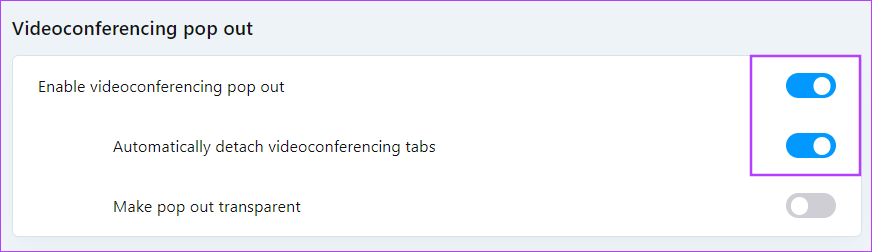
Hakbang 4: Para sa mga gustong mag-enable ng awtomatikong pop-up window para sa mga video, mag-scroll pababa at mag-toggle sa’Enable Video pop out’.
Tip: I-toggle sa’Awtomatikong i-pop out ang mga video kapag posible’kung gusto mong awtomatikong gumana ang feature.
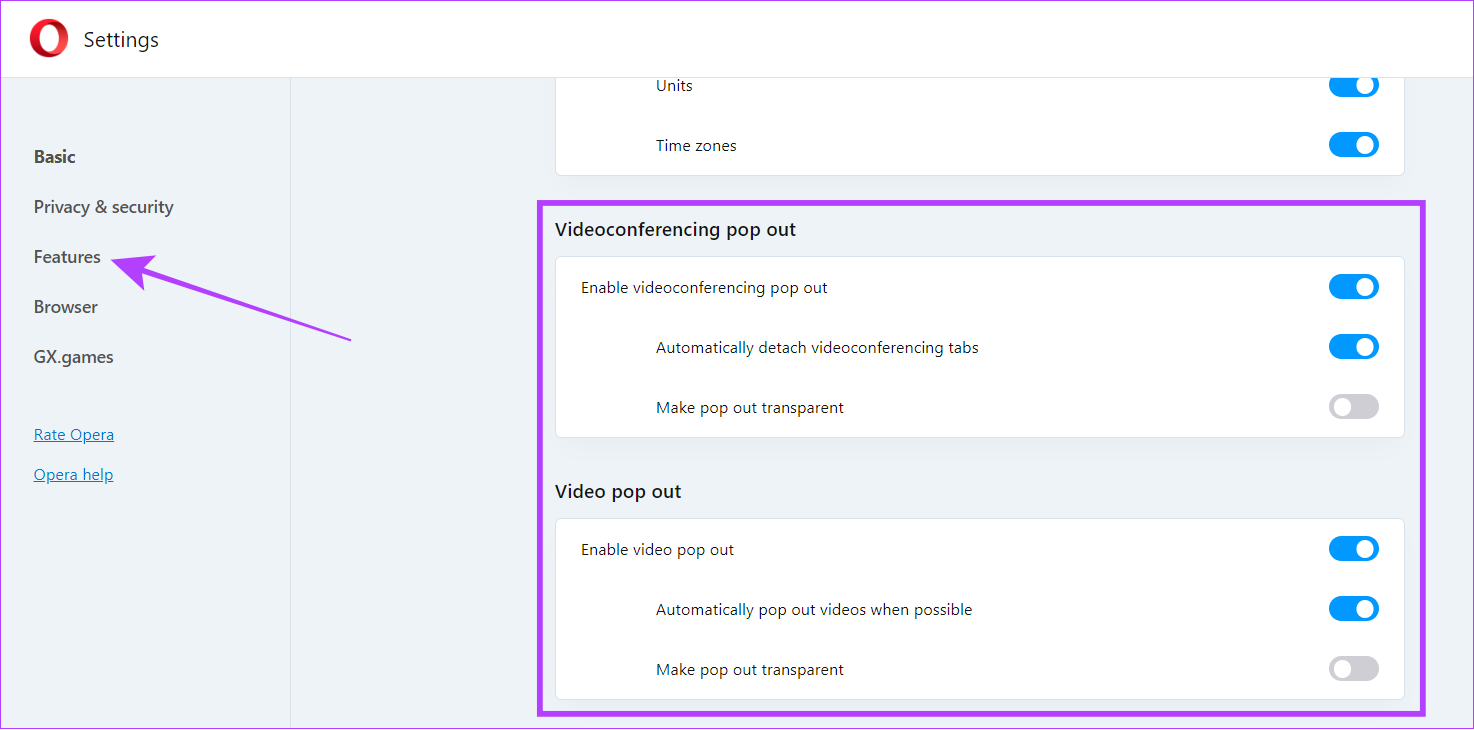
Iyon na! Papaganahin nito ang mga video pop-out para sa mga video o conference call. Gayunpaman, maaari mong i-disable ang feature na ito sa pamamagitan ng pagsunod sa mga hakbang sa itaas at pag-toggling off sa kaukulang opsyon.
I-block o Payagan ang Mga Pop-Up sa Opera Mobile App
Habang hindi kasing puno ng feature ang bersyon ng PC, ang Opera para sa mobile ay nilagyan din ng mga kagiliw-giliw na tampok tulad ng VPN, ad blocker, at iba’t ibang mga pagpipilian sa pagpapasadya, kabilang ang opsyon na huwag paganahin ang mga pop-up at pag-redirect. Narito kung paano mo maaaring hindi paganahin o kahit na payagan ang mga ito:
Hakbang 1: Buksan ang Opera browser sa iyong smartphone.
Hakbang 2: I-tap ang icon ng profile.
Depende sa iyong pag-customize, ang icon ng profile ay maaaring nasa kanang itaas o kanang ibaba.
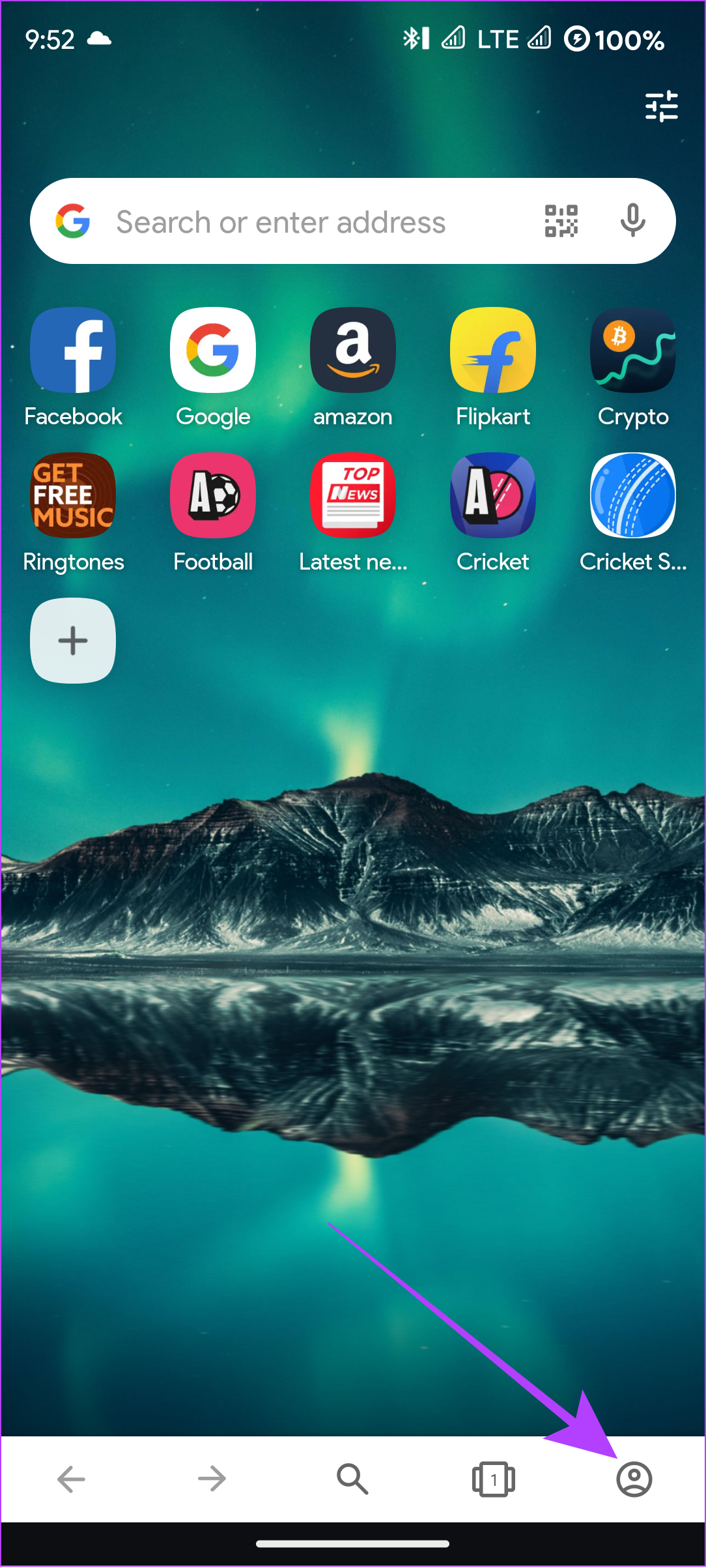
Hakbang 3: Pumili ng mga setting (gear icon).
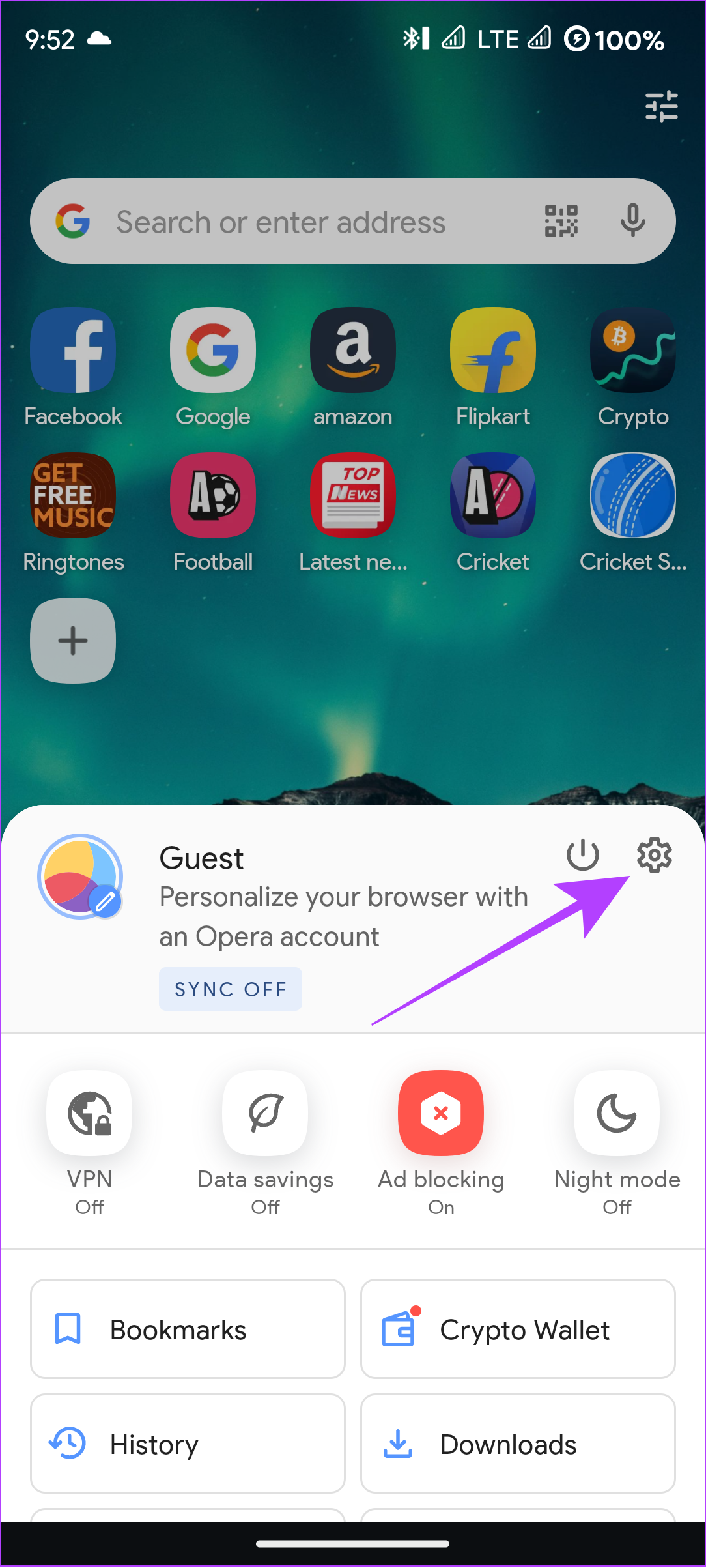
Hakbang 4: Piliin ang Privacy at seguridad.
Hakbang 5: I-toggle sa I-block ang mga popup.
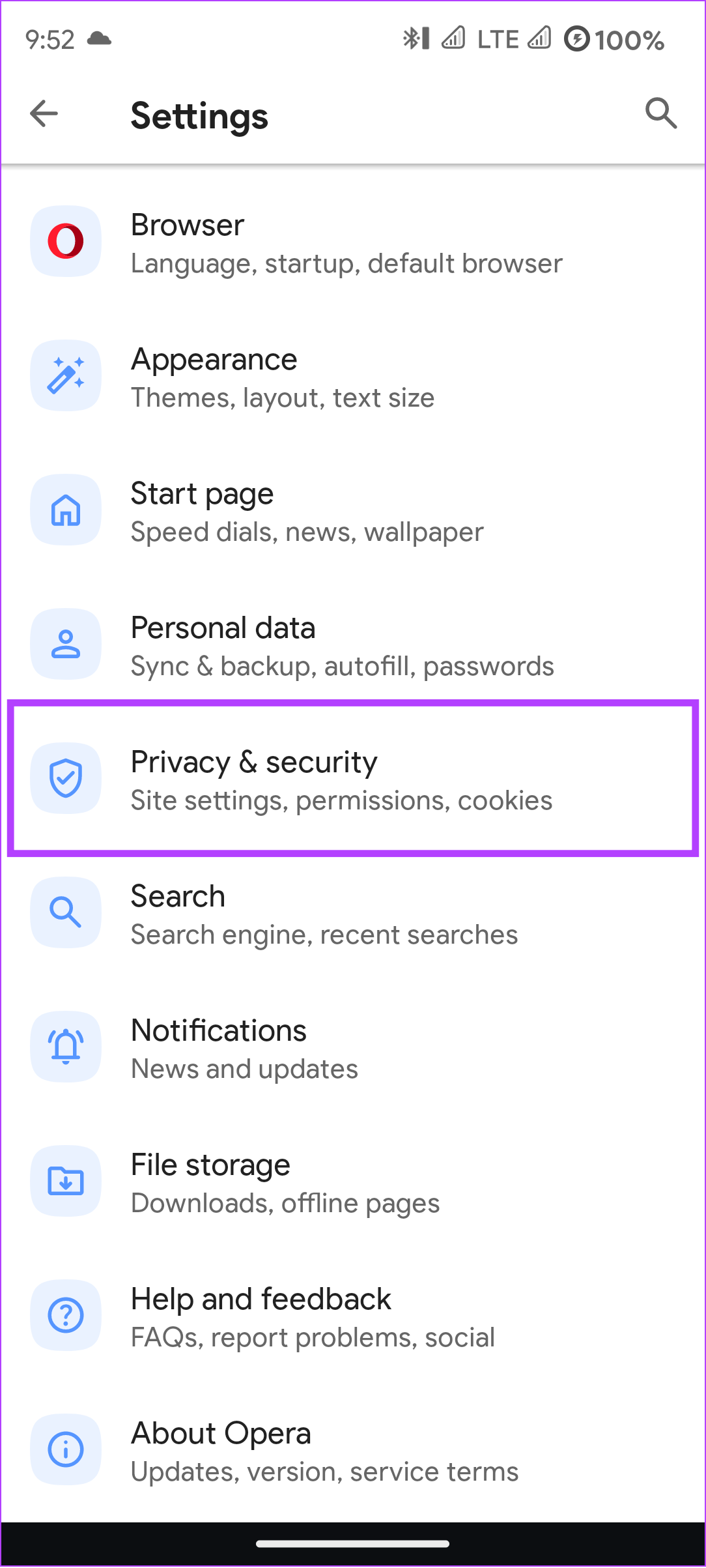
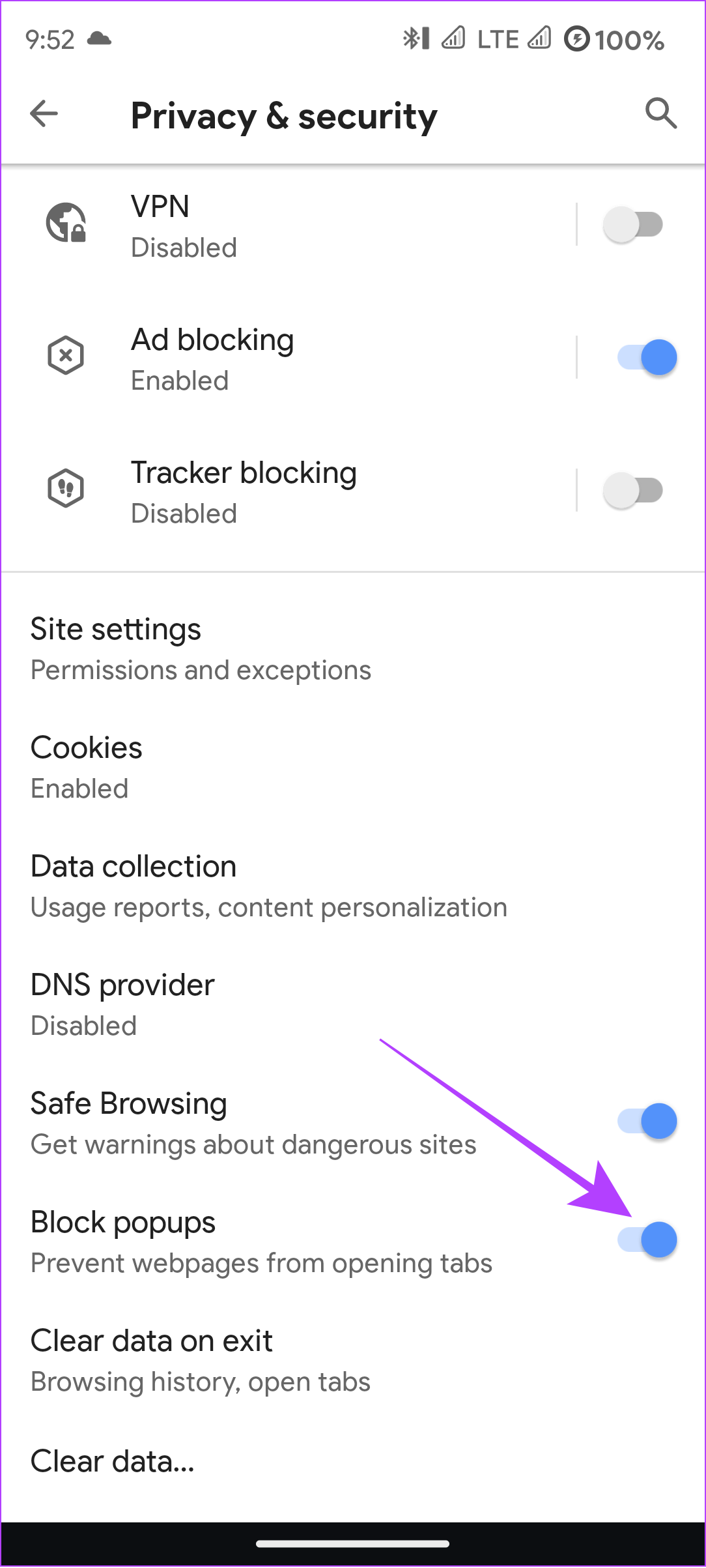
Sa ngayon, wala kang anumang mga opsyon upang payagan ang mga pop-up at pag-redirect para sa mga partikular na site sa mobile app ng Opera. Sana ay ilunsad ito ng Opera sa lalong madaling panahon.
Mga FAQ sa Opera Web Browser
1. Paano ko aayusin ang Opera na hindi gumagana?
Kung nahaharap ka sa ganoong isyu, pinakamahusay na i-update ang Opera browser. Bukod doon, maaari mong subukang isara ang browser at i-restart ito muli. Dapat nitong ayusin ang problema.
2. Mas mahusay ba ang Opera GX kaysa sa Chrome?
Ito ay isang bagay na hindi maaaring tapusin sa ilang mga pangungusap. Gayunpaman, kung ikaw ay isang gamer, ang Opera GX ay mas angkop para sa iyo kaysa sa Chrome. Maaari mo ring tingnan ang aming paghahambing ng Opera GX kumpara sa Chrome para sa higit pa.
I-enjoy ang Opera Ad-Free
Ang Opera ay isa sa mga browser na may pinakamaraming feature. Gamit ang pop-up at redirection blocker nito, maaari kang lumayo sa mga nakakainis na pop-up ad at redirection. Gayunpaman, maaari ka ring pigilan nito na tangkilikin ang ilang mga kagiliw-giliw na tampok ng iba’t ibang mga website at serbisyo.
Umaasa kaming nakatulong sa iyo ang gabay na ito na matutunan kung paano payagan o harangan ang mga pop-up at pag-redirect sa Opera.

